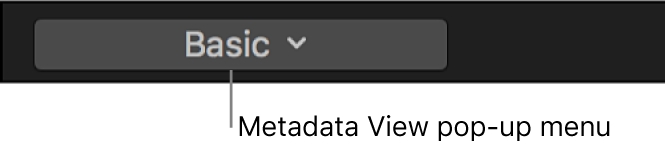修改这个控件会自动更新这一页面
Final Cut Pro 使用手册
- 欢迎使用
-
- Final Cut Pro 10.5.3 的新功能
- Final Cut Pro 10.5 的新功能
- Final Cut Pro 10.4.9 的新功能
- Final Cut Pro 10.4.7 的新功能
- Final Cut Pro 10.4.6 的新功能
- Final Cut Pro 10.4.4 的新功能
- Final Cut Pro 10.4.1 的新功能
- Final Cut Pro 10.4 的新功能
- Final Cut Pro 10.3 的新功能
- Final Cut Pro 10.2 的新功能
- Final Cut Pro 10.1.2 的新功能
- Final Cut Pro 10.1 的新功能
- Final Cut Pro 10.0.6 的新功能
- Final Cut Pro 10.0.3 的新功能
- Final Cut Pro 10.0.1 的新功能
- 词汇表
- 版权

在 Final Cut Pro 中查看和更改片段元数据
您可以使用信息检查器来查看和更改在浏览器或时间线中选定的某个片段或某组片段的元数据。
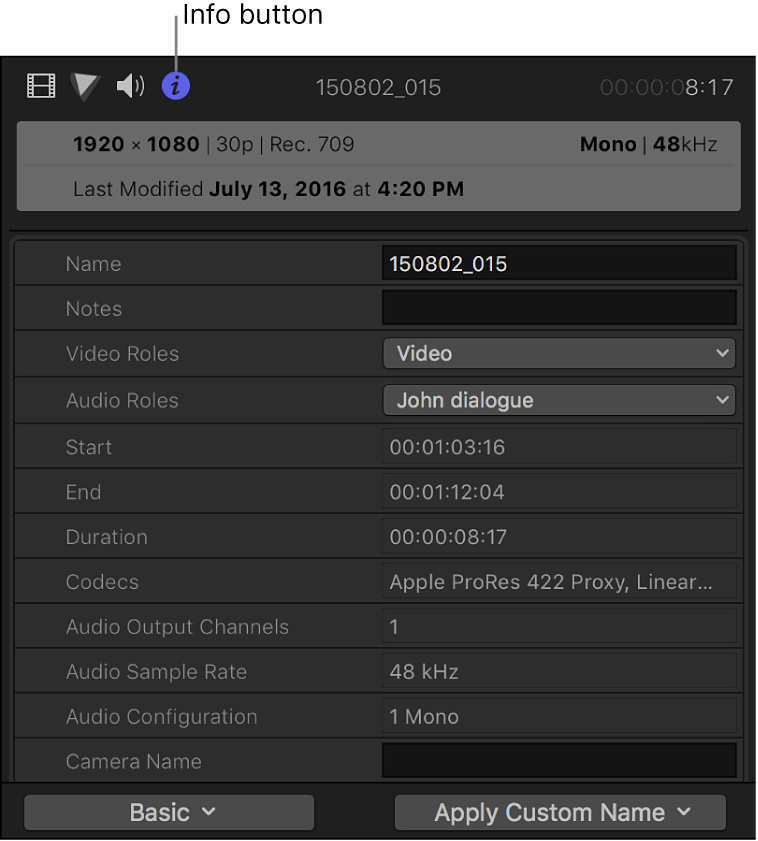
共享检查器还显示使用共享的片段或项目导出的元数据。请参阅在 Final Cut Pro 中更改共享项目的元数据。
查看片段的元数据
在 Final Cut Pro 浏览器或时间线中选择一个或多个片段。
如果检查器尚未显示,请执行以下一项操作:
选取“窗口”>“在工作区中显示”>“检查器”(或按下 Command-4)。
点按工具栏右侧的“检查器”按钮。
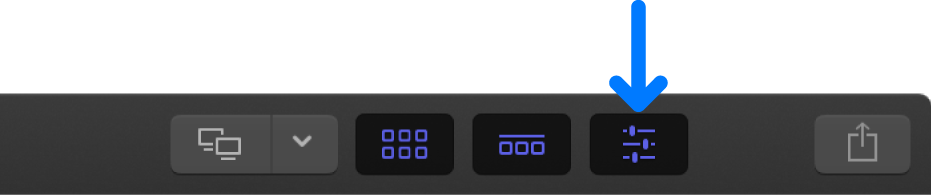
点按检查器顶部的“信息”按钮。
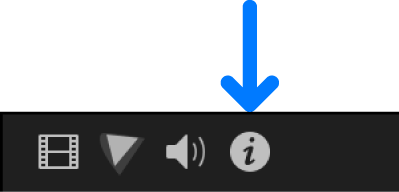
选定的某个片段或某组片段的元数据会显示在信息检查器的栏中。
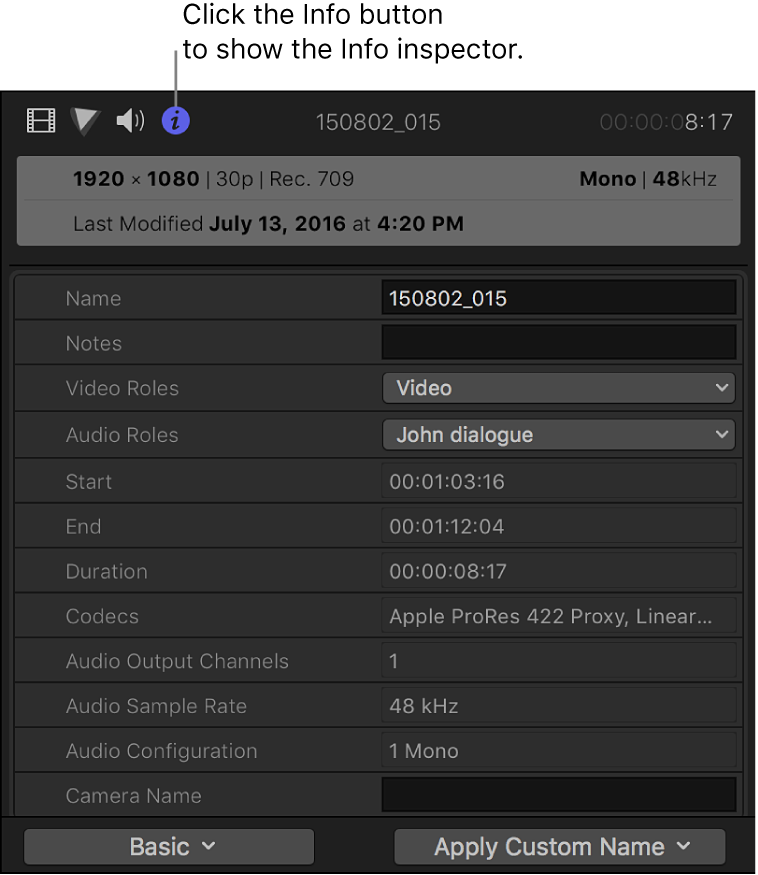
在信息检查器中切换元数据视图
更改片段的元数据
在 Final Cut Pro 浏览器或时间线中选择一个片段。
打开信息检查器。
点按信息检查器左下角的“元数据视图”弹出式菜单,然后选取包含您要更改的元数据栏的元数据视图。
执行以下一项操作:
在文本栏中点按以激活它,并输入您要包含的文本。
【注】如果您不能在某个文本栏中点按,则表明该栏不可以编辑。例如,某些 EXIF 元数据栏就不可以编辑。
点按您要更改的元数据的弹出式菜单,然后选取一个选项。
【提示】您还可以在浏览器中更改源片段的“内容创建日期”日期和时间。只需选择一个或多个片段,然后选取“修改”>“调整内容创建日期和时间”。
重新排列元数据视图中的栏
在 Final Cut Pro 浏览器或时间线中选择一个片段。
打开信息检查器。
将元数据标签拖成其他顺序。
感谢您的反馈。